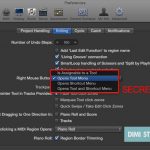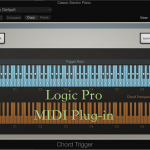Logic Pro 常用快捷鍵及進階快捷鍵設置
在現今的科技時代,不管是手機,電腦又或者是 3C 產品都會有設置快捷鍵的功能,這項功能不僅能夠替我們省去很多不必要的時間,也能使我們使用起來更方便更有效率,各行各業的作業軟體也是如此,有著快捷鍵的幫助,加快了我們工作的進度,當然編曲軟體也是如此。快捷鍵不僅能夠讓我們在編曲時提高工作效率,還能夠幫助學習者加快學習及增強記憶力,是任何軟體不可或缺的一項重要功能。
Logic Pro 常用快捷鍵整理
水平放大:command 右
水瓶縮小:command 左
垂直放大:command 上
垂直縮小:command 下

節拍器:K

打開範圍內循環:C

錄音:R
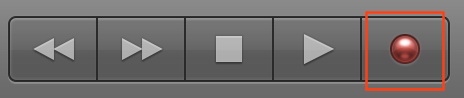
叫出工具:T
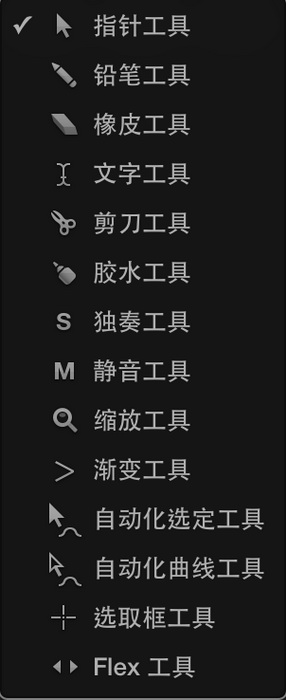
打開 Mixer :X

打開編輯器:E

打開資源庫:Y

打開檢查器:I

打開 smart control :B

打開列表編輯器:D
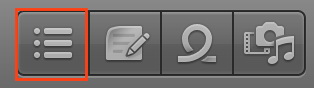
打開 Apple loops :O
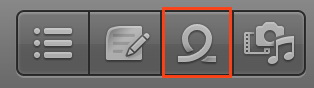
打開瀏覽器:F
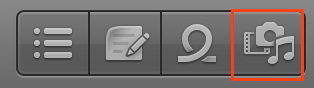
回上一步:command Z
回前一步:command shift Z
播放 : 空白鍵
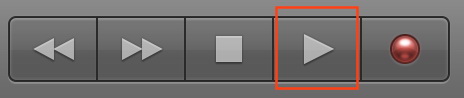
叫出鋼琴鍵盤:command K
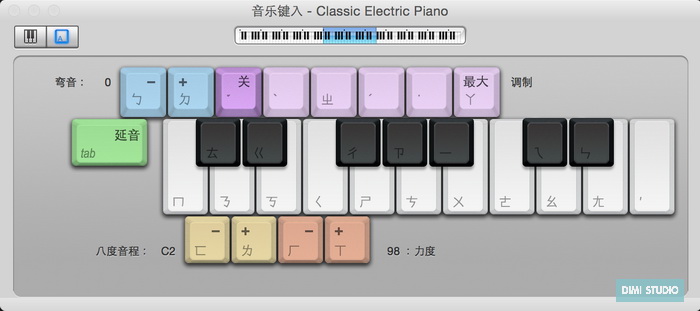
全選:command A
拷貝:command C
貼上:command V
剪切:command X
新建新的專案:Shift command N
從模板新建新的專案:command N
打開指定專案:command O
關閉專案:command W
儲存工作進度:command S
建立新軌:option command N
音軌重新命名:shift enter
隱藏軌道:control H
顯示隱藏軌道:H
打開混音自動化軌道:A
打開/退出全屏幕:control command F
屏幕最小化:command M
Logic Pro 快捷鍵設置
步驟一 . 開啟 Logic
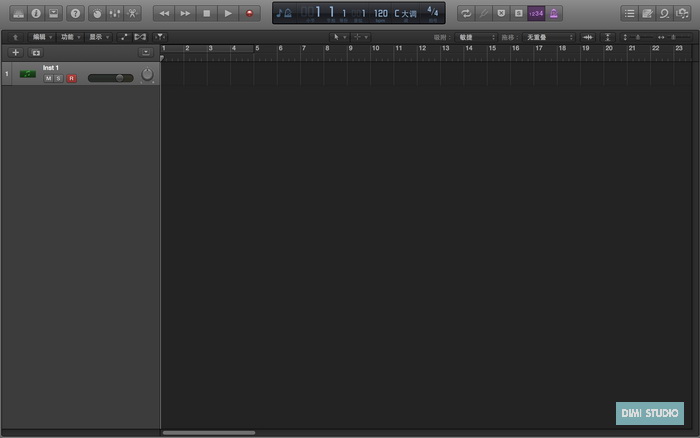
步驟二 . 在 Finder 工作列中選取 Logic Pro / 鍵盤命令 / 編輯
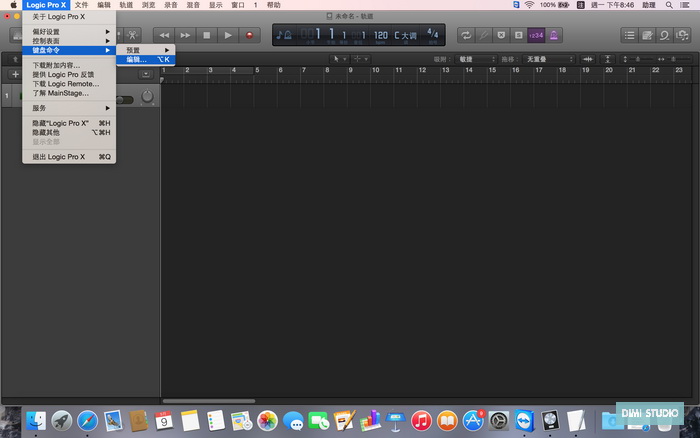
這個頁面擁有 Logic Pro 所有指令的快捷鍵。
步驟三 . 將快捷鍵重新設置(範例 錄音: R 更改成^ R )
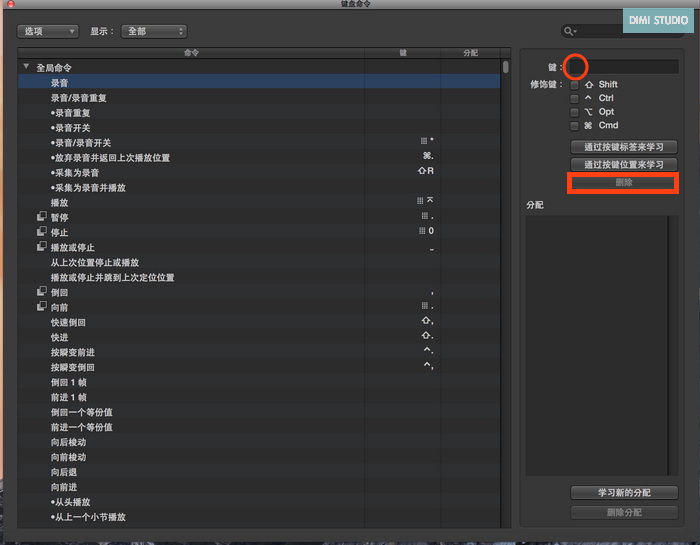
選取錄音並且按刪除。

點取 通過按鍵標籤來學習,並且打上 Ctrl R ,這樣就能夠更改成自己喜歡的快捷鍵了。
訂閱 Logic Pro 技術文章
如果喜歡我們的 Logic 技術文章,可以在文章的右方或是下方填入您的 Email 來訂閱最新的 Logic 技術文章,也幫我們把文章分享給您有在製作音樂的好朋友喔。
![]() 我痛恨垃圾信,所以我保證你絕對不會收到任何垃圾信。
我痛恨垃圾信,所以我保證你絕對不會收到任何垃圾信。